在Word2013中编写文档的时候,如果你觉得自己容易发生语法和拼写的错误,你可以让word帮你检查哦!不过,我们要怎样设置Word2013才能让它帮你检查拼写和语法呢?现在,我们一起来做做吧。
操作步骤如下:
1、用Word2013打开一篇文档,单击文档左上角的“文件”按钮,并在弹出的“文件”菜单中选择“选项”。
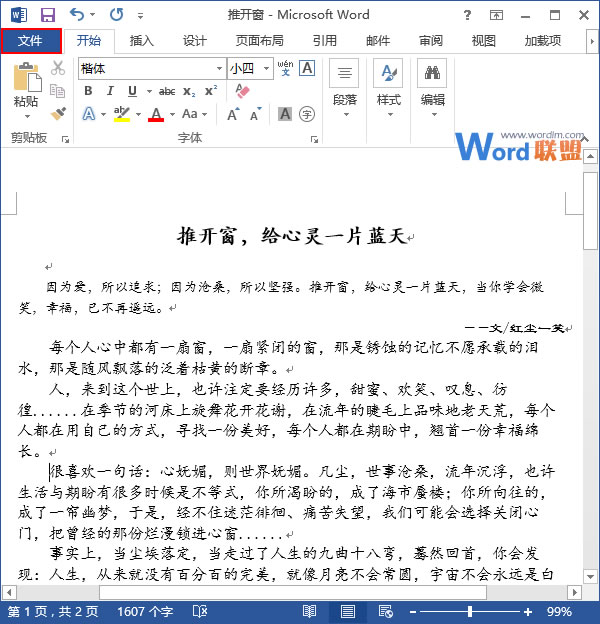
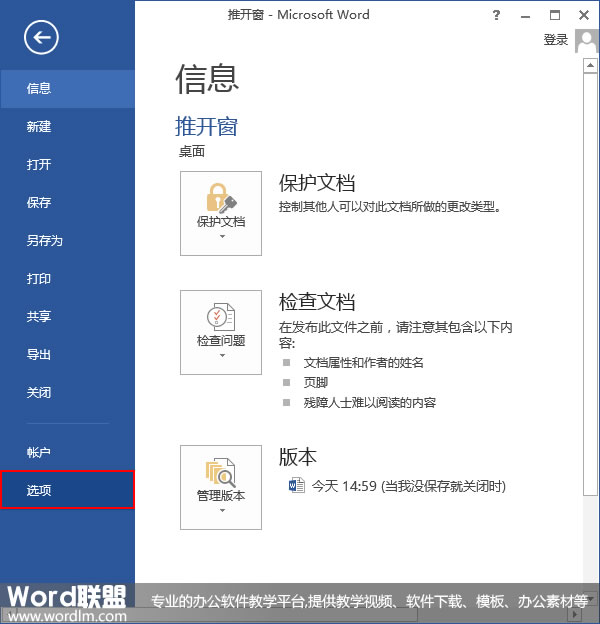
2、此时会弹出一个“Word选项”对话框,我们单击“校对”选项,并在“在Word中更正拼写和语法时”一栏下勾选我们需要的选项,然后单击“确定”按钮。
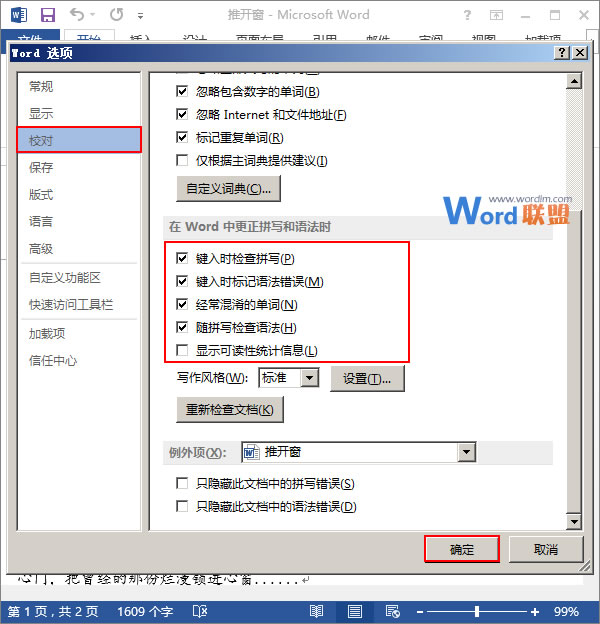
3、现在,Word会在我们键入时帮助我们检查拼写和语法的错误了,不信你瞧:
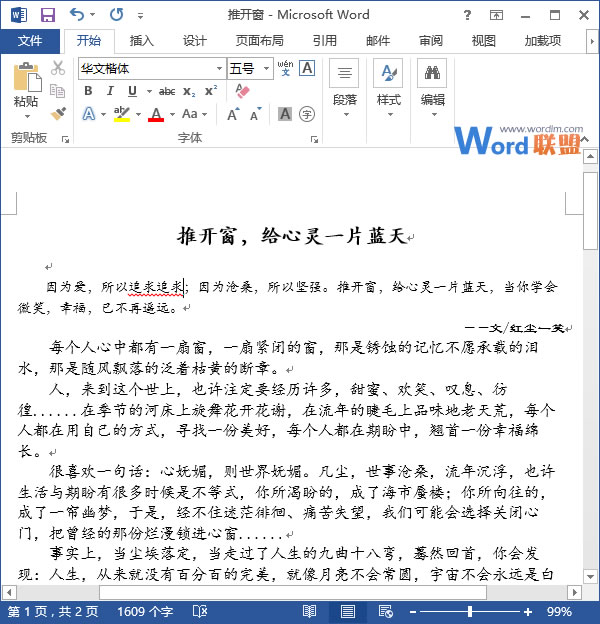
提示:大家可以根据自己的需要设置“校对”中的“例外项”,从而达到隐藏文档中的拼写错误或者语法错误的效果。